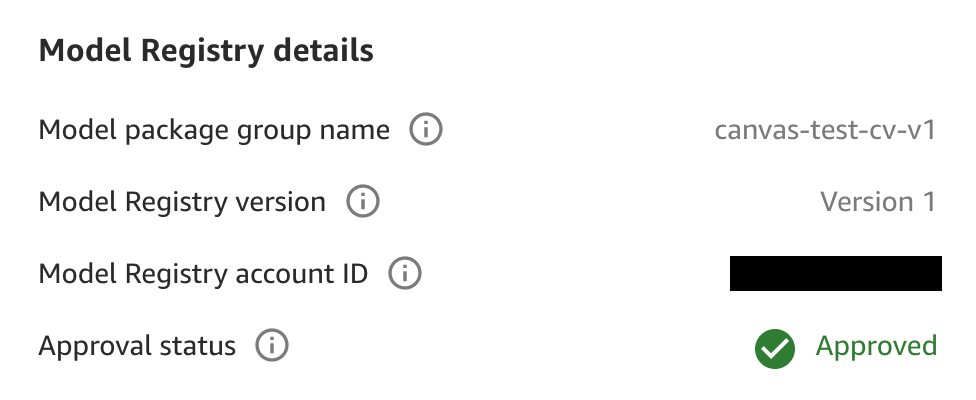翻訳は機械翻訳により提供されています。提供された翻訳内容と英語版の間で齟齬、不一致または矛盾がある場合、英語版が優先します。
SageMaker AI モデルレジストリにモデルバージョンを登録する
SageMaker Canvas を使用すると、モデルの複数のイテレーションまたはバージョンを構築して、時間の経過とともにモデルを改善できます。より優れたトレーニングデータを取得したり、モデルの精度を向上する場合には、新しいバージョンのモデルの作成をお勧めします。モデルへのバージョンの追加方法の詳細については、「Update a model」を参照してください。
信頼できるモデルを構築したら、本番環境で使用する前に、そのパフォーマンスを評価し、組織のデータサイエンティストまたはMLOpsエンジニアにレビューしてもらうことをお勧めします。これを行うには、モデルバージョンを SageMaker Model Registry に登録します。 SageMaker Model Registry は、データサイエンティストやエンジニアが機械学習 (ML) モデルのカタログ化や、トレーニングメトリクスなどのモデルバージョンや関連するメタデータの管理に使用できるリポジトリです。モデルの承認状況を管理および記録することもできます。
モデルバージョンを SageMaker Model Registry に登録すると、データサイエンティストまたはMLOpsチームは SageMaker Studio Classic を通じて SageMaker Model Registry にアクセスできます。Studio Classic は、機械学習モデルを操作するためのウェブベースの統合開発環境 (IDE) です。Studio Classic の SageMaker モデルレジストリインターフェイスでは、データサイエンティストまたはMLOpsチームがモデルを評価し、承認ステータスを更新できます。モデルが要件を満たさない場合、データサイエンティストまたはMLOpsチームはステータスを に更新できますRejected。モデルが要件に従って動作する場合、データサイエンティストまたはMLOpsチームはステータスを に更新できますApproved。その後、モデルをエンドポイントにデプロイしたり、CI/CD パイプラインを使用してモデルのデプロイを自動化
次の図は、Canvas で構築されたモデルバージョンを SageMaker モデルレジストリに登録してMLOpsワークフローに統合する例をまとめたものです。
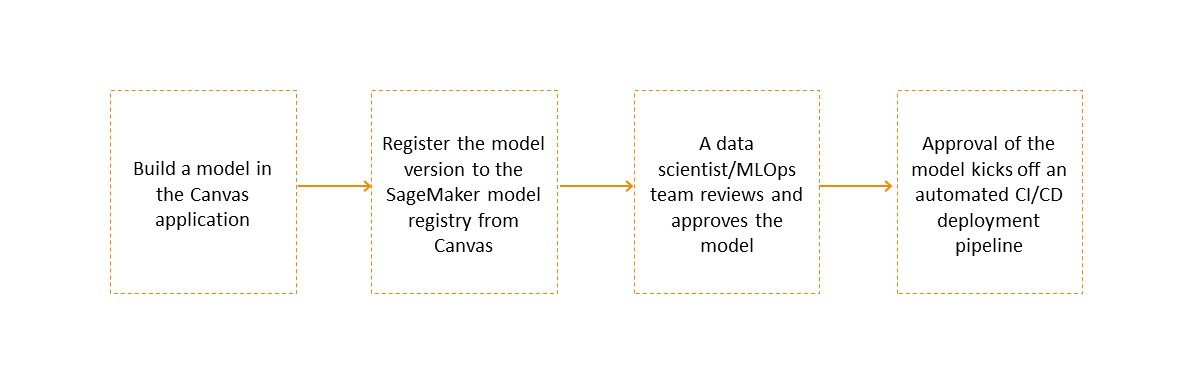
表形式、画像、テキストのモデルバージョンを SageMaker Model Registry に登録できます。これには、時系列予測モデルと、微調整された基盤モデル JumpStart が含まれます。
注記
現在、Canvas で構築されたBYOMモデルバージョンや Amazon Bedrock ベースの微調整された基盤モデルを SageMaker モデルレジストリに登録することはできません。
以下のセクションでは、Canvas からモデルレジストリに SageMaker モデルバージョンを登録する方法について説明します。
権限の管理
デフォルトでは、モデルバージョンを SageMaker モデルレジストリに登録するアクセス許可があります。 SageMaker AI は、Canvas アプリケーションをホストする SageMaker AI ドメインIAMの実行ロールに AWS アタッチされている AmazonSageMakerCanvasFullAccessポリシーを通じて、すべての新規および既存の Canvas ユーザープロファイルにこれらのアクセス許可を付与します。
Canvas 管理者が新しいドメインまたはユーザープロファイルを設定している場合、ドメインをセットアップし、「開始方法」ガイドの前提条件の手順に従って、 SageMaker AI はデフォルトで有効になっている ML Ops アクセス許可設定オプションを使用してモデル登録アクセス許可を有効にします。
Canvas 管理者はモデルの登録権限をユーザープロファイルレベルでも管理できます。例えば、管理者が一部のユーザープロファイルにはモデルの登録権限を付与し、他のユーザープロファイルからは権限を削除する場合、管理者は特定のユーザーの権限を編集できます。特定のユーザープロファイルでモデルの登録権限を無効にするには、次の手順に従います。
で SageMaker AI コンソールを開きますhttps://console.aws.amazon.com/sagemaker/
。 -
左のナビゲーションペインで、[管理設定] を選択します。
-
[管理設定] で、[ドメイン] を選択します。
ドメインのリストで、ユーザープロファイルのドメインを選択します。
[ドメインの詳細] ページで、権限を編集する [ユーザープロファイル] を選択します。
[ユーザーの詳細] ページで、[編集] を選択します。
左側のナビゲーションペインで、[Canvas の設定] を選択します。
[ML Ops 権限設定] セクションで、[モデルレジストリ登録権限を有効化] トグルを無効にします。
[送信] を選択して、ドメインの設定の変更を保存します。
これで、ユーザープロファイルからモデルの登録権限が削除されます。
SageMaker AI モデルレジストリにモデルバージョンを登録する
SageMaker Model Registry は、モデルグループ内の特定の問題を解決するために構築したすべてのモデルバージョンを追跡します。 SageMaker Canvas モデルを構築し、 SageMaker Model Registry に登録すると、新しいモデルバージョンとしてモデルグループに追加されます。たとえば、モデルの 4 つのバージョンを構築して登録すると、 SageMaker Model Registry インターフェイスで作業するデータサイエンティストまたはMLOpsチームはモデルグループを表示し、モデルの 4 つのバージョンすべてを 1 か所で確認できます。
Canvas モデルを SageMaker モデルレジストリに登録すると、モデルグループが自動的に作成され、Canvas モデルにちなんで名前が付けられます。必要に応じて、名前を任意の名前に変更するか、Model Registry で既存の SageMaker モデルグループを使用できます。モデルグループの作成方法の詳細については、「Create a Model Group」を参照してください。
注記
現在、Canvas で構築されたモデルは、同じアカウントの SageMaker Model Registry にのみ登録できます。
Canvas アプリケーションからモデルバージョンを SageMaker モデルレジストリに登録するには、次の手順を使用します。
SageMaker Canvas アプリケーションを開きます。
左側のナビゲーションペインで [自分のモデル] を選択します。
[自分のモデル] ページで、モデルを選択します。[問題タイプでフィルタリング] で、モデルをより簡単に見つけることができます。
モデルを選択すると、[バージョン] ページが開き、モデルのすべてのバージョンが一覧表示されます。[詳細メトリクスを表示] トグルを有効化すると、[リコール] や [精度] などの詳細メトリクスが表示され、モデルのバージョンを比較したり、登録するバージョンを判断したりできます。
モデルバージョンのリストの登録するバージョンで、[その他のオプション] アイコン (
 ) を選択します。または、登録するバージョンをダブルクリックして、バージョン詳細ページで [その他のオプション] アイコン (
) を選択します。または、登録するバージョンをダブルクリックして、バージョン詳細ページで [その他のオプション] アイコン (
 ) を選択します。
) を選択します。ドロップダウンリストで、[モデルレジストリに追加] を選択します。[モデルレジストリに追加] ダイアログボックスが開きます。
-
[モデルレジストリに追加] ダイアログボックスで、次の操作を行います。
(オプション) SageMaker Studio Classic モデルグループセクションのモデルグループ名フィールドに、バージョンを登録するモデルグループの名前を入力します。 SageMaker AI が作成する新しいモデルグループの名前を指定するか、既存のモデルグループを指定できます。このフィールドを指定しない場合、Canvas はモデルと同じ名前のデフォルトのモデルグループにバージョンを登録します。
[追加] を選択します。
これで、モデルバージョンが SageMaker Model Registry のモデルグループに登録されるはずです。Model SageMaker Registry でモデルバージョンをモデルグループに登録すると、Canvas モデルの後続のすべてのバージョンが同じモデルグループに登録されます (登録を選択した場合)。別のモデルグループにバージョンを登録する場合は、 SageMaker Model Registry に移動してモデルグループを削除する必要があります。その後、モデルバージョンを新しいモデルグループに再登録できます。
モデルのステータスを確認するには、Canvas アプリケーションのモデルの [バージョン] ページに戻ります。このページには、各バージョンの [モデルレジストリ] ステータスが表示されます。ステータスが Registered の場合は、モデルは正常に登録されています。
登録したモデルバージョンの詳細を確認したい場合は、[モデルレジストリ] ステータスの [登録済み] フィールドにカーソルを合わせると、[モデルレジストリの詳細] ポップアップボックスが表示されます。これらの詳細には、次のような情報が含まれています。
Model パッケージグループ名は、Model Registry でバージョンが登録されている SageMaker モデルグループです。
[承認ステータス] は、
Pending Approval、Approved、Rejectedのいずれかになります。Studio Classic ユーザーが SageMaker Model Registry でバージョンを承認または拒否すると、ページを更新するとモデルバージョンページでこのステータスが更新されます。
以下のスクリーンショットは、[モデルレジストリの詳細] ボックス、およびこの特定のモデルバージョンの [承認] ステータス (Approved) を示しています。